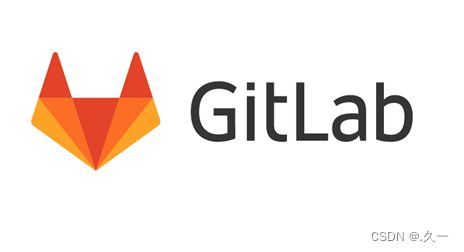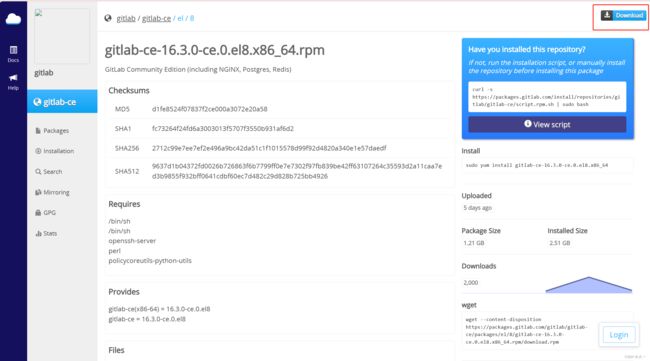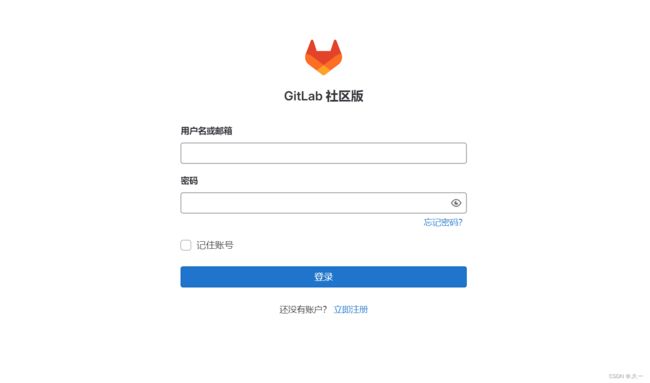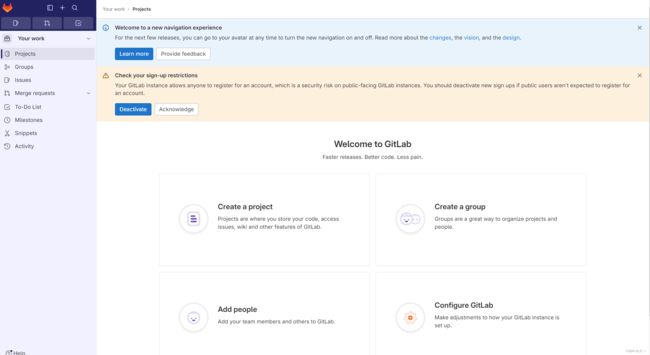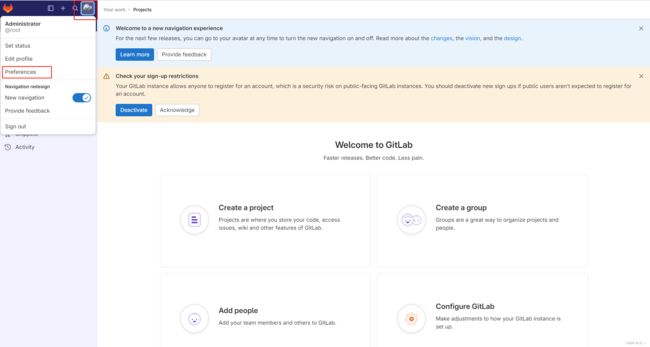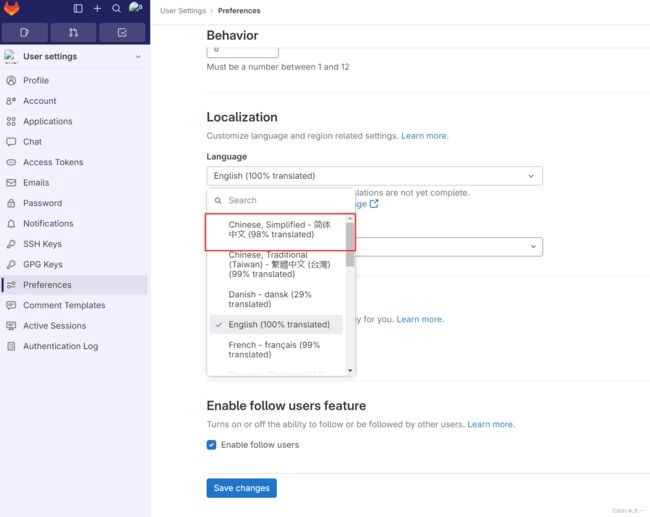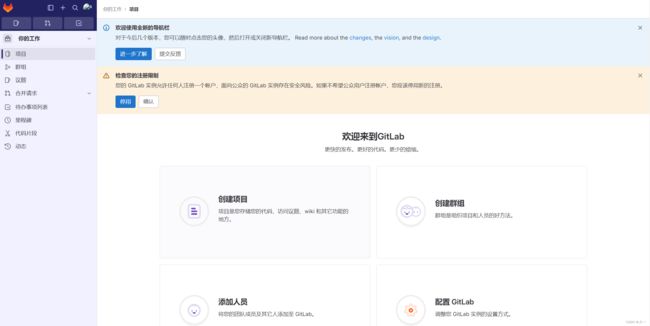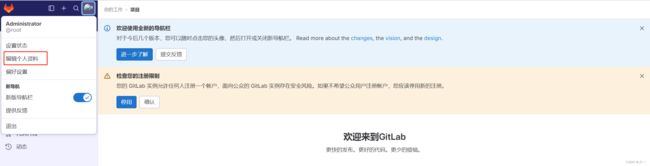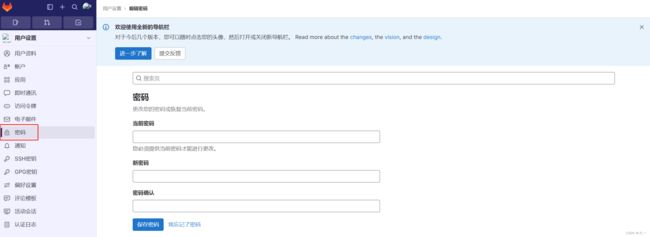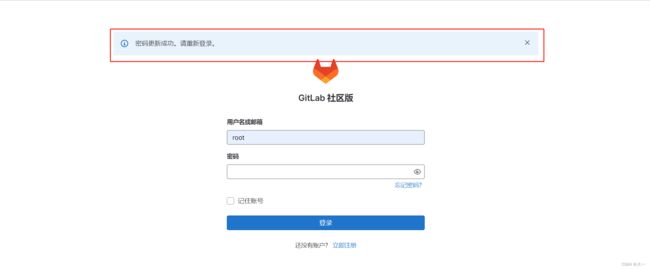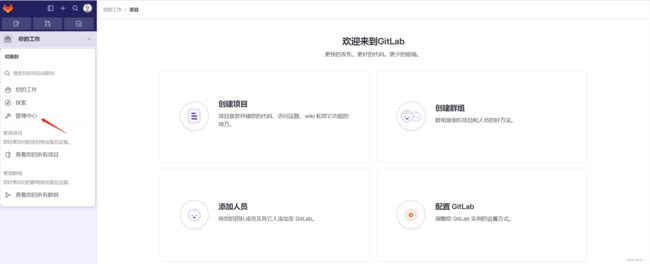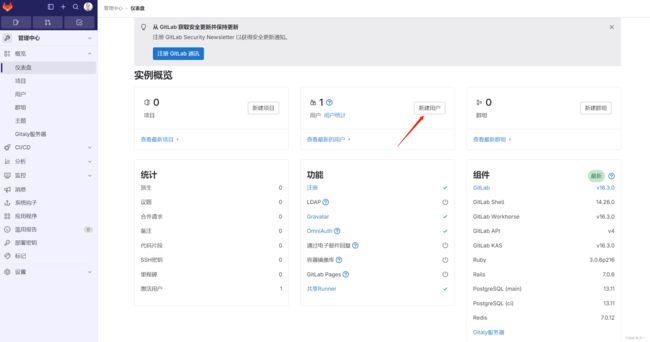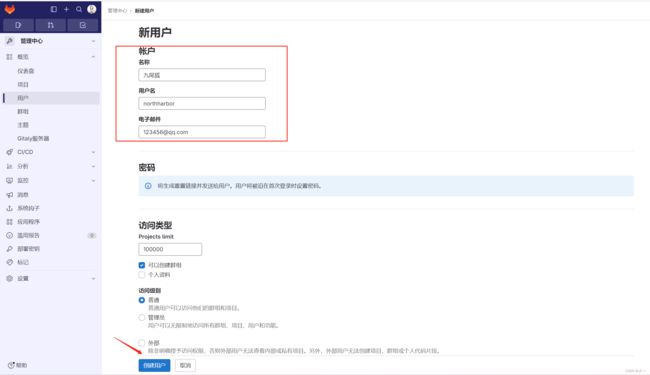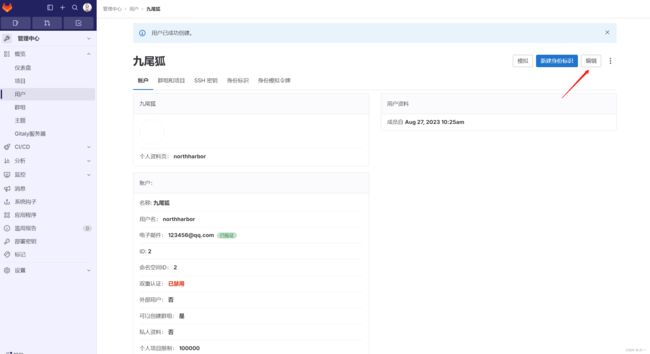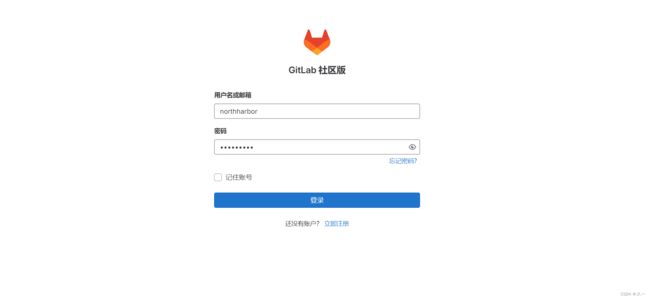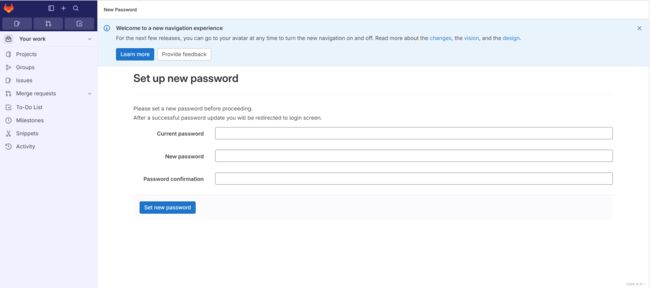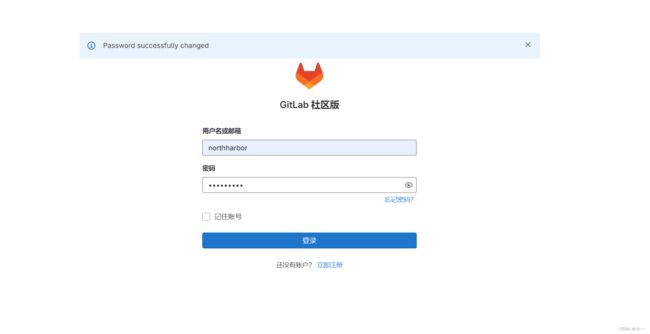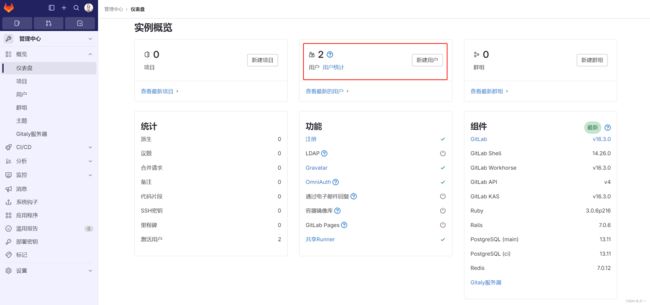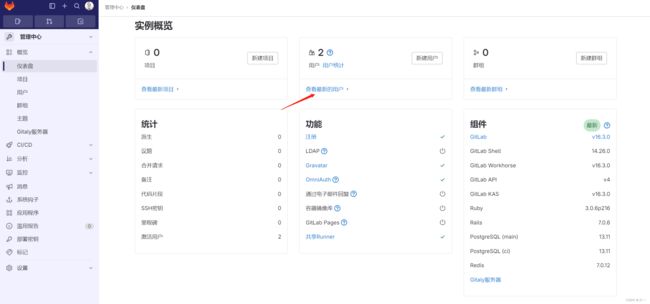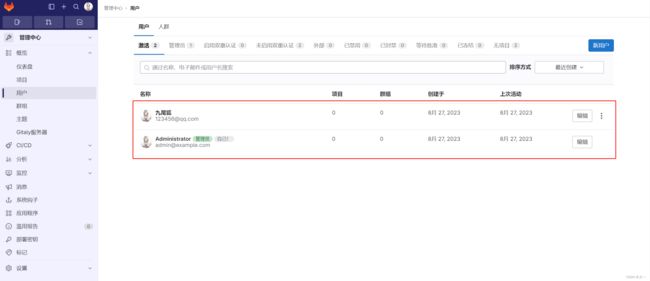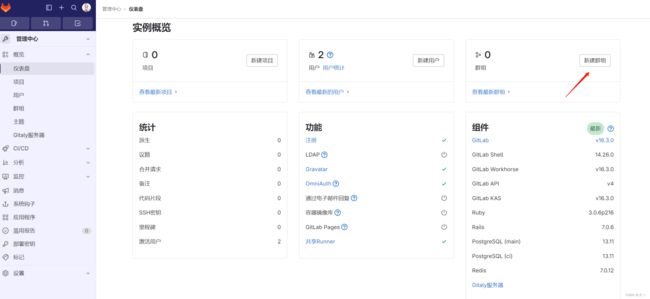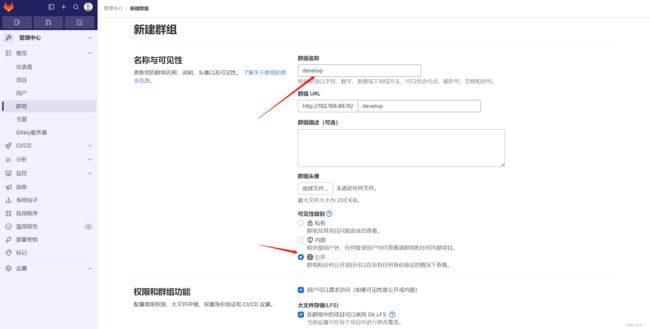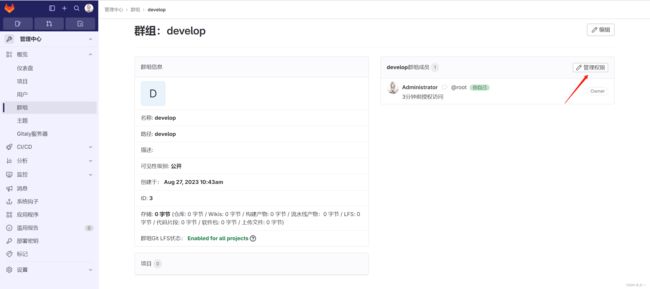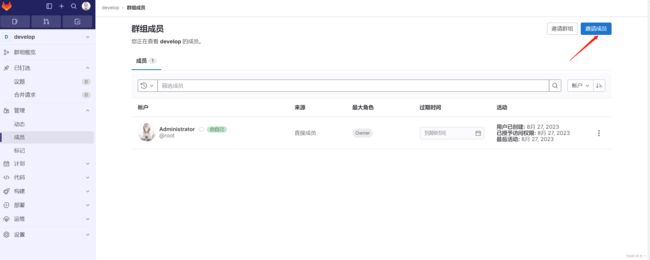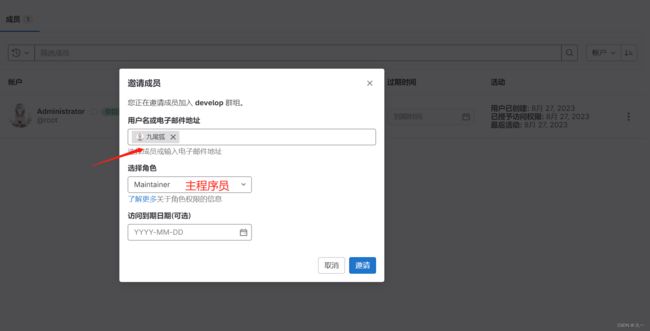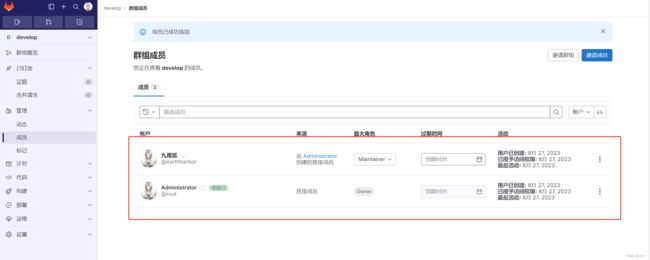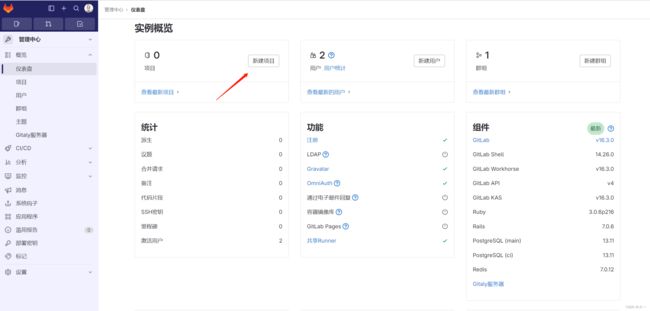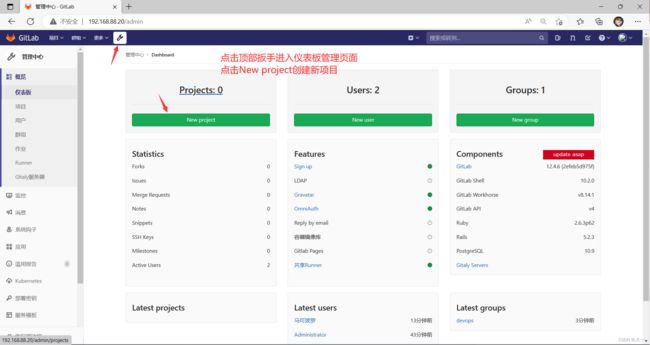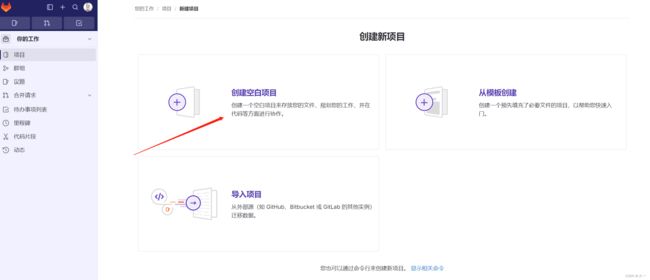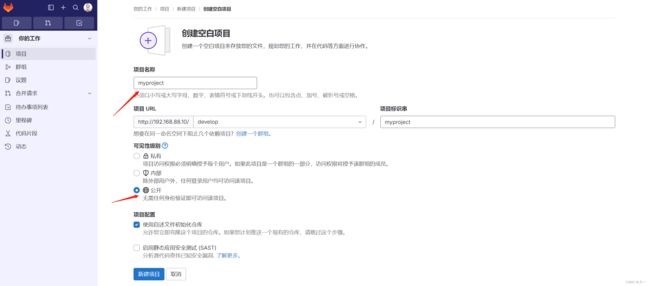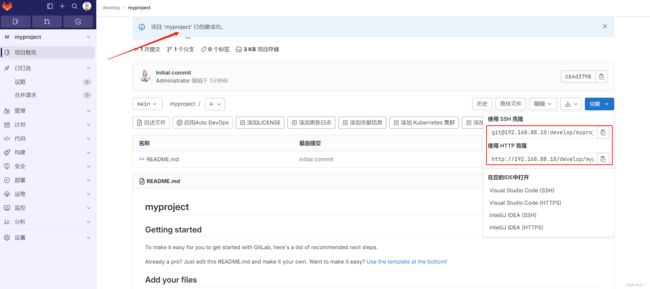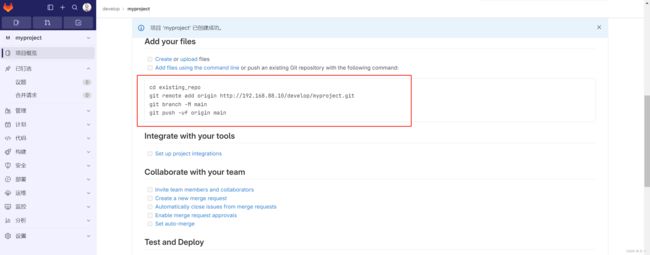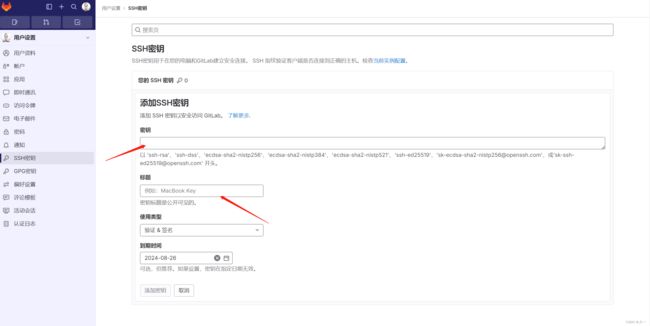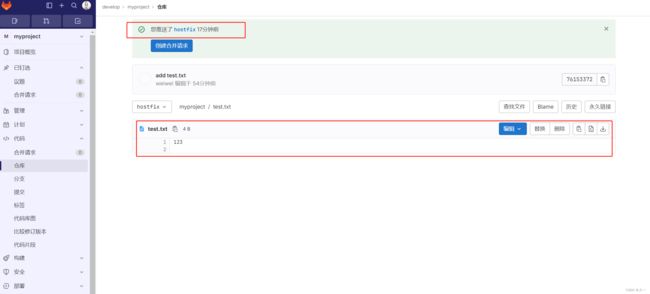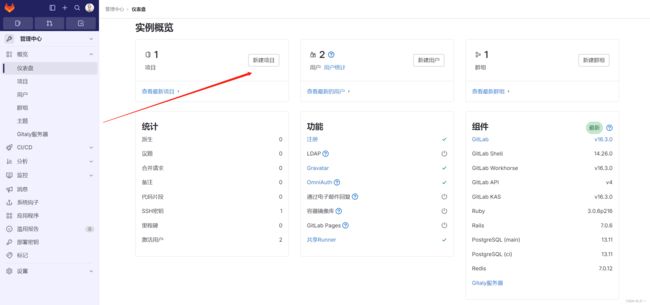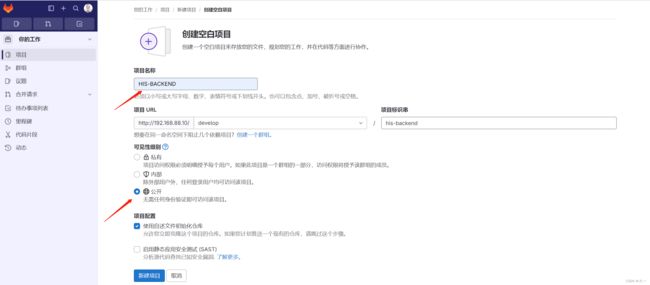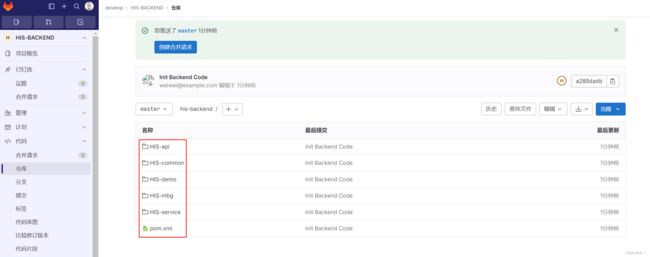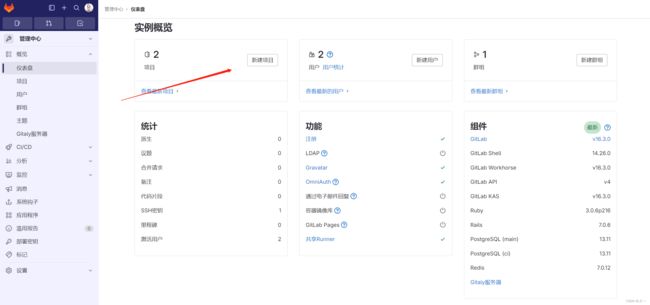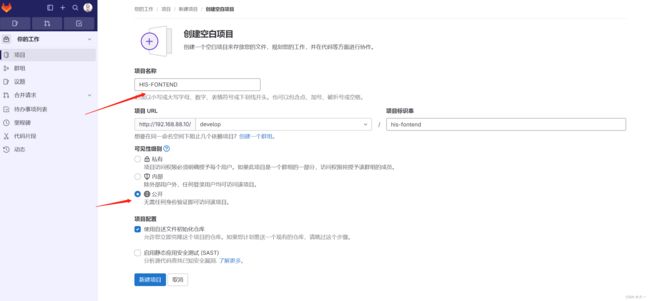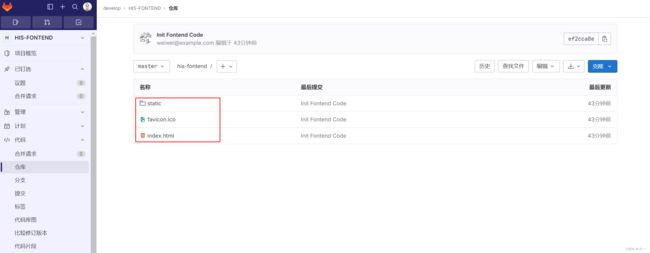CICD 流程学习(二)GitLab服务器的搭建与使用
一 Git 服务器
1 概念
- C/S架构的Git服务端
- 是存放代码的公用平台
- 是多人并行协作的核心部分
- 通常单独部署在一台独立的服务器上
- 客户端可以通过网络访问服务器上仓库
2 常见的Git服务器
- GitHub是一个基于git实现的在线托管代码的仓库,向互联网开放,企业版收费
- Gitee即码云,是Oschina公司免费给企业使用的公用代码托管平台,不需要自己搭建环境
- GitLab类似与GitHub,一般用于企业内部搭建Git私有仓库服务器,需要自己搭建
二 GitLab 服务器
1 简介
- Gitlab是一个开源的Git代码仓库系统,用于构建私有的代码托管平台和项目管理系统系统
- 基于Ruby on Rails开发,速度快、安全稳定部分程序已经用GO语言重写
- 它拥有与Github类似的功能,能够浏览源代码,管理缺陷和注释
- 可以管理团队对仓库的访问,它非常易于浏览提交过的版本并提供一个文件历史库它还提供一个代码片段收集功能可以轻松实现代码复用,便于日后有需要时进行查找
2 版本
GitLab EE 企业版
GitLab CE 社区版
3 相关站点
- GitLab官网:https://gitlab.com/GitLab
- 中文社区版:https://gitlab.com/xhang/gitlab/GitLab
- GitLab清华站:https://mirrors.tuna.tsinghua.edu.cn/gitlab-ce/yum/el7/
三 GitLab安装
1 硬件检测
gitlab跑起来将近需要6G的内存,我这里是8G内存。
[root@gitlab ~]# free -m
total used free shared buff/cache available
Mem: 7933 3411 245 165 4275 4059
Swap: 0 0 0
2 Yum源安装
yum install gitlab-ce # 自动安装最新版
yum install gitlab-ce-x.x.x # 安装指定版本
#配置yum源
[root@GitLab ~]# vim /etc/yum.repos.d/gitlab-ce.repo
[gitlab-ce]
name=gitlab-ce
baseurl=https://mirrors.tuna.tsinghua.edu.cn/gitlab-ce/yum/el7
gpgcheck=0
Repo_gpgcheck=0
Enabled=1
Gpgkey=https://packages.gitlab.com/gpg.key
[root@GitLab ~]# yum -y install gitlab-ce
#设置gitlab访问地址
vim /etc/gitlab/gitlab.rb
external_url 'http://IP地址'
#启动服务
[root@GitLab ~]# gitlab-ctl reconfigure3 RPM包安装
可以自己下载rpm软件包
地址:gitlab/gitlab-ce - Packages · packages.gitlab.com
选择自己所需要的版本下载即可
[root@gitlab ~]# ls
anaconda-ks.cfg gitlab-ce-16.3.0-ce.0.el8.x86_64.rpm
[root@gitlab ~]# yum -y localinstall gitlab-ce-16.3.0-ce.0.el8.x86_64.rpm
#重载GitLab配置
[root@GitLab ~]# gitlab-ctl reconfigure
...
Running handlers:
Running handlers complete
Chef Client finished, 527/1423 resources updated in 02 minutes 05 seconds
gitlab Reconfigured!
[root@GitLab ~]#
#重启GitLab相关服务
[root@GitLab ~]# gitlab-ctl restart
ok: run: alertmanager: (pid 1975) 0s //报警服务
ok: run: gitaly: (pid 1986) 1s //Git后台服务
ok: run: gitlab-exporter: (pid 2014) 0s //Prometheus数据采集器
ok: run: gitlab-workhorse: (pid 2020) 1s //反向代理服务器
ok: run: grafana: (pid 2117) 0s //数据可视化服务
ok: run: logrotate: (pid 2129) 0s //日志文件管理服务
ok: run: nginx: (pid 2135) 1s //静态WEB服务
ok: run: node-exporter: (pid 2142) 0s //Prometheus数据采集器
ok: run: postgres-exporter: (pid 2148) 1s //Prometheus数据采集器
ok: run: postgresql: (pid 2159) 0s //数据库服务
ok: run: prometheus: (pid 2168) 0s //Prometheus监控服务
ok: run: redis: (pid 2178) 1s //缓存数据库服务
ok: run: redis-exporter: (pid 2183) 0s //Prometheus数据采集器
ok: run: sidekiq: (pid 2192) 0s //异步执行队列服务
ok: run: unicorn: (pid 2203) 0s //Rails托管WEB服务
[root@GitLab ~]# 四 GitLab初始化
#GitLab主机确认80端口被监听
[root@GitLab ~]# ss -anptul | grep :80
tcp LISTEN 0 511 0.0.0.0:80 0.0.0.0:* users:(("nginx",pid=11166,fd=7),("nginx",pid=11165,fd=7),("nginx",pid=11164,fd=7))
[root@GitLab ~]# 1 浏览器访问
http://192.168.88.10/
2 获取默认密码
- gitlab 初装以后,把密码放在了一个临时文件中
/etc/gitlab/initial_root_password - 这个文件将在首次执行reconfigure后24小时自动删除
[root@gitlab ~]# cat /etc/gitlab/initial_root_password
# WARNING: This value is valid only in the following conditions
# 1. If provided manually (either via `GITLAB_ROOT_PASSWORD` environment variable or via `gitlab_rails['initial_root_password']` setting in `gitlab.rb`, it was provided before database was seeded for the first time (usually, the first reconfigure run).
# 2. Password hasn't been changed manually, either via UI or via command line.
#
# If the password shown here doesn't work, you must reset the admin password following https://docs.gitlab.com/ee/security/reset_user_password.html#reset-your-root-password.
Password: cOwvdeyObLDMYKhP0djI0G3PyGm2DIIOZQfPyZHF68I=
# NOTE: This file will be automatically deleted in the first reconfigure run after 24 hours.3 界面效果
登录后展示GitLab仪表盘,此时页面为英文,可以通过用户偏好设置对页面进行汉化
修改完保存后刷新页面即可
4 修改密码
然后设置自己的密码,重新登陆即可
五 GitLab管理
1 用户管理
- GitLab是Git服务器
- 需要支持多用户协同作业
- 可以通过用户管理创建多个用户
- 可以设置用户权限
设置密码
回到管理员账户,查看用户数量
查看最新的用户
用户创建成功 !!!
2 组管理
- GitLab是Git服务器
- 当用户非常多时可以将用户进行分组
- 可以对组进行权限控制
- 可以对组内用户身份控制
填写组名为devops,URL路径自动生成,群组描述信息选填,可见性级别选择公开,方便后续操作
向群组中添加组成员
组创建成功 !!!
3 项目管理
- GitLab是Git是服务器
- 服务器上可以托管多个项日 (仓库)
- 可以设置项目归属
- 可以对不同的项目做权限控制
点击右侧克隆按钮,弹框中提示项目地址
上方有SSH公钥设置提醒
下方有命令提示,可以参考命令关联客户端与服务器
六 代码托管
1 关联Git服务器与客户端
- Programer为Git单机操作即客户端操作
- GitLab为Git服务器搭建
- 关联Programer主机myproject仓库与GitLab服务器上myproject项目
#参考提示命令"推送已有Git仓库部分"
[root@Programer ~]# cd myproject/
[root@Programer myproject]# git remote -v #查看远程仓库关联信息
[root@Programer myproject]# git remote add origin [email protected]:develop/myproject.git #关联远程项目
[root@Programer myproject]# git remote -v #查看远程想看关联信息
origin [email protected]:develop/myproject.git (fetch)
origin [email protected]:develop/myproject.git (push)配置免密登录
#设置免密登录
[root@localhost myproject]# ssh-keygen -t rsa
Generating public/private rsa key pair.
Enter file in which to save the key (/root/.ssh/id_rsa):
Created directory '/root/.ssh'.
Enter passphrase (empty for no passphrase):
Enter same passphrase again:
Your identification has been saved in /root/.ssh/id_rsa.
Your public key has been saved in /root/.ssh/id_rsa.pub.
The key fingerprint is:
SHA256:CR61sn5b2KvgcUb8QWioQDW2Fk/EMcP4RizylZMef+0 root@localhost
The key's randomart image is:
+---[RSA 3072]----+
| ..=**+. |
| ...o*@= o |
| .oo**++ .. |
| o.o+B.o. . |
| ..o S... |
| . . + .E |
| + = + |
| . * o . |
| . o.. |
+----[SHA256]-----+
[root@localhost myproject]# cd /root/.ssh/
[root@localhost .ssh]# ls
id_rsa id_rsa.pub
[root@localhost .ssh]# cat id_rsa.pub
复制内容推送代码到远程仓库
[root@localhost myproject]# git push -u origin --all #推送本地仓库所有分支
The authenticity of host '192.168.88.10 (192.168.88.10)' can't be established.
ECDSA key fingerprint is SHA256:zyYH2If0hCtm/2CNkcPPNfK5zsJGNNezNdAO1MEyyTQ.
Are you sure you want to continue connecting (yes/no/[fingerprint])? yes
Warning: Permanently added '192.168.88.10' (ECDSA) to the list of known hosts.
枚举对象: 6, 完成.
对象计数中: 100% (6/6), 完成.
压缩对象中: 100% (3/3), 完成.
写入对象中: 100% (6/6), 460 字节 | 460.00 KiB/s, 完成.
总共 6(差异 0),复用 0(差异 0),包复用 0
**********
#登录GitLab项目管理页面查看推送情况确认分支推送情况
3 HIS项目代码托管
- HIS项目代码准备
#Programer主机准备HIS代码
[root@Programer ~]# ls HIS.zip
HIS.zip
[root@Programer ~]# unzip HIS.zip #解压项目代码压缩包
[root@Programer ~]# ls HIS
HIS-BACKEND #HIS项目后端代码,SpringBoot框架编写
HIS-CONFIG #HIS项目后端程序运行配置文件
HIS-FONTEND #HIS项目前端代码(已编译)
HIS-FONTEND-DEPENDENCY #HIS项目前端代码编译依赖库(npm库)
HIS-FONTEND-SOURCECODE #HIS项目前端代码(未编译,VUE框架编写)
HIS-SQL #HIS项目数据库SQL文件
[root@Programer ~]# - HIS后端代码托管
#关联GitLab服务器HIS-BACKEND项目与Programer主机HIS-BACKEND代码
[root@Programer ~]# cd HIS/HIS-BACKEND/
[root@Programer HIS-BACKEND]# git init #初始化仓库
已初始化空的 Git 仓库于 /root/HIS/HIS-BACKEND/.git/
[root@Programer HIS-BACKEND]# git remote add origin [email protected]:develop/his-backend.git #关联本地与远程
[root@Programer HIS-BACKEND]# git remote -v
origin [email protected]:develop/his-backend.git (fetch)
origin [email protected]:develop/his-backend.git (push)
[root@Programer HIS-BACKEND]# git add ./ #添加代码到暂存区
[root@Programer HIS-BACKEND]# git commit -m "Init Backend Code" #提交本地版本库
[root@Programer HIS-BACKEND]# git tag v1 #创建v1标签
[root@Programer HIS-BACKEND]# git push -u origin --all #推送本地所有分支
枚举对象: 81, 完成.
对象计数中: 100% (81/81), 完成.
压缩对象中: 100% (81/81), 完成.
写入对象中: 100% (81/81), 2.91 MiB | 15.68 MiB/s, 完成.
总共 81(差异 16),复用 0(差异 0),包复用 0
remote:
remote: To create a merge request for master, visit:
remote: http://192.168.88.10/develop/his-backend/-/merge_requests/new?merge_request%5Bsource_branch%5D=master
remote:
To 192.168.88.10:develop/his-backend.git
* [new branch] master -> master
分支 'master' 设置为跟踪来自 'origin' 的远程分支 'master'。
[root@Programer HIS-BACKEND]# git push -u origin --tags #推送本地所有标签
总共 0(差异 0),复用 0(差异 0),包复用 0
To 192.168.88.10:develop/his-backend.git
* [new tag] v1 -> v1
[root@Programer HIS-BACKEND]# 后端代码提交成功 !!!
- HIS前端代码托管
#关联GitLab服务器HIS-FONTEND项目与Programer主机HIS-FONTEND代码
[root@Programer HIS-BACKEND]# cd
[root@Programer ~]# cd HIS/HIS-FONTEND
[root@Programer HIS-FONTEND]# git init #初始化仓库
已初始化空的 Git 仓库于 /root/HIS/HIS-FONTEND/.git/
[root@Programer HIS-FONTEND]# git remote add origin [email protected]:develop/his-backend.git #关联本地与远程
[root@Programer HIS-FONTEND]# git remote -v
origin [email protected]:develop/his-backend.git (fetch)
origin [email protected]:develop/his-backend.git (push)
[root@Programer HIS-FONTEND]# git add ./ #添加文件到暂存区
[root@Programer HIS-FONTEND]# git commit -m "Init Fontend Code" #提交到本地版本库
[root@Programer HIS-FONTEND]# git push -u origin --all #推送所有分支
枚举对象: 81, 完成.
对象计数中: 100% (81/81), 完成.
压缩对象中: 100% (81/81), 完成.
写入对象中: 100% (81/81), 2.91 MiB | 15.28 MiB/s, 完成.
总共 81(差异 16),复用 0(差异 0),包复用 0
remote:
remote: To create a merge request for master, visit:
remote: http://192.168.88.10/develop/his-backend/-/merge_requests/new?merge_request%5Bsource_branch%5D=master
remote:
To 192.168.88.10:develop/his-backend.git
* [new branch] master -> master
分支 'master' 设置为跟踪来自 'origin' 的远程分支 'master'。
[root@Programer HIS-FONTEND]# 前端代码提交成功 !!!